Apple công bố 25 ứng dụng iPhone tốt nhất 2015
Mỗi năm, Apple đều lựa chọn từ hàng ngàn ứng dụng gửi lên kho App Store để đưa ra danh sách các ứng dụng và game đáng chú ý nhất trong năm.
Danh sách năm nay vừa được Apple công bố hôm qua (10/12) bao gồm các ứng dụng ảnh, liên lạc, giải trí và nhiều lĩnh vực khác. Periscope, ứng dụng phát video trực tiếp được Twitter mua lại hồi đầu năm, được chọn là ứng dụng của năm trên App Store. Đây là ứng dụng được Apple đánh giá là đã thay đổi hoạt động chia sẻ và xem video trực tiếp.
Dưới đây là danh sách 25 ứng dụng được yêu thích trên App Store trong năm 2015:
1. Periscope của Twitter – ứng dụng chia sẻ video trực tiếp (ứng dụng của năm)
2. Enlight – ứng dụng biên tập ảnh (ứng dụng được yêu thích thứ hai)
3. Robinhood – ứng dụng trao đổi cổ phiếu (ứng dụng được yêu thích thứ hai)
4. Workflow: ứng dụng tự động hoá nhiều tác vụ trên điện thoại (ứng dụng sáng tạo nhất)
5. Instagram – mạng xã hội ảnh (ứng dụng tốt nhất trên iPhone 6s)
6. HBO Now – ứng dụng truyền hình
7. Hopper – ứng dụng hỗ trợ đi máy bay
Video đang HOT
8. Darkroom – ứng dụng biên tập ảnh
9. Lark – ứng dụng giảm cân
10. The Everything Machine – ứng dụng hỗ trợ trẻ em học tập
11. Pacemaker – ứng dụng nhạc
12. Tandem – ứng dụng hỗ trợ học ngoại ngữ
13. Jet – ứng dụng hỗ trợ mua sắm
14. Timeline – ứng dụng tổng hợp tin tức
15. Vee for Video – ứng dụng biên tập video
16. Fit Men Cook – ứng dụng nấu ăn
17. Spark – ứng dụng email
18. RefME – ứng dụng tạo trích dẫn, tham chiếu nhanh.
19. Wildcard – ứng dụng tin tức
20. Paper – ứng dụng ghi chú
21. GIPHY CAM – ứng dụng tạo ảnh gif
22. PRY – ứng dụng đọc sách tương tác
23. Reuters TV: Video News – ứng dụng tin tức video
24. Zova – ứng dụng thể dục
25. Blue Apron – ứng dụng tư vấn nấu ăn.
Theo NHM/Vnreview
Bí quyết ẩn các ứng dụng iPhone không được xóa
Apple trang bị sẵn 30 ứng dụng trong iPhone, và hầu hết các ứng dụng này đều không thể xóa được. Nếu cảm thấy không cần thiết, bạn có thể thực hiện theo cách sau để ẩn chúng đi.
Tùy chọn màu nền xám hoặc trắng mà bạn tạo ra một ứng dụng ẩn bí mật trên màn hình
Bước 1: Tải về một hình nền trắng hoặc xám. Đây là bước quan trọng vì nó có nghĩa là các thư mục và ứng dụng pha trộn với màu nền.
Bước 2: Truy cập vào Settings> Accessibility> Increase Contrast, chuyển mục Reduce Transparency từ trạng thái On sang Off.
Hãy đảm bảo thiết lập Reduce Transparency ở trạng thái Off
Bước 3: Thiết lập hình nền như màn hình chủ. Các thiết lập thay đổi tùy theo màu nền bạn đã chọn làm nền màn hình chính. Khi bạn truy cập vào màn hình chủ, mọi thứ sẽ thành trắng, hoặc xám trừ các biểu tượng ứng dụng.
Bước 4: Để loại bỏ tên của một thư mục, sử dụng các đoạn khoảng trắng để đặt tên thư mục. Tiếp theo bạn cần dọn dẹp biểu tượng ứng dụng bằng cách tải ứng dụng App Icons trên chợ ứng dụng App Store về máy. Sau khi cài đặt, hãy mở ứng dụng và chọn Create Icon (ở góc trên bên phải). Nhấp vào Go to Link và sau đó chèn một dấu chấm vào phần Type URL. Từ danh sách các tùy chọn (bao gồm Skin, Frame và Decor), chọn Photo và chọn hình ảnh mà bạn đã tải về dùng làm nền. Xong bấm Install (ở góc trên bên trái) và ghim "app" vào màn hình chính, nơi cần trộn với nền.
Các bước thiết lập cho ứng dụng App Icons phục vụ yêu cầu của người dùng
Bước 5: Sắp xếp thư mục để ẩn các ứng dụng bằng cách di chuyển tất cả ứng dụng bạn muốn ẩn vào thư mục với một tên ẩn nói trên. Sau đó di chuyển ứng dụng sang trang thứ hai của thư mục này.
Bước 6: Khi mọi thứ đã xong xuôi, trở lại với màn hình chính bạn sẽ thấy một thư mục ẩn với tất cả ứng dụng mà bạn không thể xóa.
Kiến Văn
Ảnh chụp màn hình
Theo Thanhnien
Apple sẽ thành nạn nhân từ thành công của iPhone  Sau thành công của iPhone, Apple sẽ gặp khó trong việc tìm ra những sản phẩm sáng tạo mới, có khả năng thống lĩnh thị trường theo cách iPhone đã làm. Tuần trước, Apple công bố báo cáo tài chính với khoản lợi nhuận năm (tài khóa) cao nhất từ trước đến nay - 53,3 tỷ USD. Trong khoảng thời gian từ tháng...
Sau thành công của iPhone, Apple sẽ gặp khó trong việc tìm ra những sản phẩm sáng tạo mới, có khả năng thống lĩnh thị trường theo cách iPhone đã làm. Tuần trước, Apple công bố báo cáo tài chính với khoản lợi nhuận năm (tài khóa) cao nhất từ trước đến nay - 53,3 tỷ USD. Trong khoảng thời gian từ tháng...
 Vụ ngoại tình có 1-0-2 ở Cà Mau: Chồng bắt quả tang vợ, kiểm tra điện thoại mới ngã ngửa với số "tiểu tam"05:41
Vụ ngoại tình có 1-0-2 ở Cà Mau: Chồng bắt quả tang vợ, kiểm tra điện thoại mới ngã ngửa với số "tiểu tam"05:41 Cát-sê của Xuân Hinh khi đóng 'Bắc Bling' của Hòa Minzy 'không phải mức thường'04:19
Cát-sê của Xuân Hinh khi đóng 'Bắc Bling' của Hòa Minzy 'không phải mức thường'04:19 Vén màn "chiêu trò" của Xuân Hinh00:51
Vén màn "chiêu trò" của Xuân Hinh00:51 1 nhân vật tự ý tung bảng điểm cấp 3 của HIEUTHUHAI và HURRYKNG, bị chất vấn thì có màn giải thích càng "hết cứu"00:32
1 nhân vật tự ý tung bảng điểm cấp 3 của HIEUTHUHAI và HURRYKNG, bị chất vấn thì có màn giải thích càng "hết cứu"00:32 Kinh hoàng clip bình gas mini trên bàn lẩu bất ngờ phát nổ, cảnh tượng sau đó khiến nhiều người bủn rủn chân tay00:12
Kinh hoàng clip bình gas mini trên bàn lẩu bất ngờ phát nổ, cảnh tượng sau đó khiến nhiều người bủn rủn chân tay00:12 Xôn xao câu chuyện "lòng tham" của người đàn ông đi xe con và 2 con cá bị rơi01:12
Xôn xao câu chuyện "lòng tham" của người đàn ông đi xe con và 2 con cá bị rơi01:12 Bé gái bất ngờ rơi xuống sông khi đang đi học về, diễn biến sau đó khiến dân mạng bủn rủn chân tay00:35
Bé gái bất ngờ rơi xuống sông khi đang đi học về, diễn biến sau đó khiến dân mạng bủn rủn chân tay00:35 ViruSs gây tranh cãi với phát ngôn: "Bài này phải đổi thành Xuân Hinh kết hợp với Hòa Minzy, Masew, Tuấn Cry"17:01
ViruSs gây tranh cãi với phát ngôn: "Bài này phải đổi thành Xuân Hinh kết hợp với Hòa Minzy, Masew, Tuấn Cry"17:01 Lộ video Trấn Thành biểu hiện lạ nơi công cộng02:32
Lộ video Trấn Thành biểu hiện lạ nơi công cộng02:32 Cặp phim giả tình thật Vbiz rục rịch kết hôn, đàng gái có hành động trốn tránh khi bị dí trên sóng trực tiếp00:39
Cặp phim giả tình thật Vbiz rục rịch kết hôn, đàng gái có hành động trốn tránh khi bị dí trên sóng trực tiếp00:39 Đến mức này mà Quốc Anh - Tiểu Vy vẫn chỉ là bạn?00:57
Đến mức này mà Quốc Anh - Tiểu Vy vẫn chỉ là bạn?00:57Tin đang nóng
Tin mới nhất

Nâng cao và biến đổi hình ảnh của bạn bằng trình chỉnh sửa video trực tuyến CapCut

Cách đăng Facebook để có nhiều lượt thích và chia sẻ

Thêm nhiều bang của Mỹ cấm TikTok

Microsoft cấm khai thác tiền điện tử trên các dịch vụ đám mây để bảo vệ khách hàng

Facebook trấn áp hàng loạt công ty phần mềm gián điệp

Meta đối mặt cáo buộc vi phạm các quy tắc chống độc quyền với mức phạt 11,8 tỷ đô

Không cần thăm dò, Musk nên sớm từ chức CEO Twitter

Đại lý Việt nhập iPhone 14 kiểu 'bia kèm lạc'

Khai trương hệ thống vé điện tử và dịch vụ trải nghiệm thực tế ảo XR tại Quần thể Di tích Cố đô Huế

'Dở khóc dở cười' với tính năng trợ giúp người bị tai nạn ôtô của Apple

Xiaomi sa thải hàng nghìn nhân sự

Apple sẽ bắt đầu sản xuất MacBook tại Việt Nam vào giữa năm 2023
Có thể bạn quan tâm

Bắt giữ 4 "trẻ trâu" mang hung khí đi giao chiến lúc rạng sáng
Pháp luật
23:51:24 06/03/2025
Rùng mình trước vai diễn vận vào đời Quý Bình, ánh mắt thất thần khi biết mình bị ung thư khiến ai cũng xót xa
Sao việt
23:46:28 06/03/2025
Mỹ nhân đang viral khắp Trung Quốc vì cảnh khóc đẹp đến phong thần
Phim châu á
23:38:20 06/03/2025
Phim Việt mới chiếu đã lập kỷ lục chưa từng có, nam chính là cái tên ai nghe cũng sởn da gà
Phim việt
23:18:14 06/03/2025
Gây sốt với 'Bắc Bling', Hoà Minzy sẽ soán ngôi Hoàng Thuỳ Linh?
Nhạc việt
23:00:40 06/03/2025
Nam diễn viên giảm 14kg, uống nước mắm khi quay 'Quỷ nhập tràng' là ai?
Hậu trường phim
22:57:55 06/03/2025
Đình Văn ngồi ghế nóng 'Đánh thức đam mê'
Tv show
22:30:15 06/03/2025
'Chúc Anh Đài' Lương Tiểu Băng khoe hôn nhân hạnh phúc suốt 25 năm
Sao châu á
22:27:38 06/03/2025
Sang phú vượng tài, 3 con giáp vào nửa cuối tháng 3 dương không làm đại gia cũng thành tỷ phú, kinh doanh phát đạt, của nả phủ phê, tiền chất thành núi
Trắc nghiệm
21:59:42 06/03/2025
Giận bố 2 năm mới trở về thăm khi ông bị bệnh nặng, tôi bật khóc khi phát hiện một thứ nằm trên bậu cửa sổ
Góc tâm tình
21:36:40 06/03/2025
 Thế giới đang chuẩn bị cho mạng 5G
Thế giới đang chuẩn bị cho mạng 5G Xiaomi Mi 5 ra mắt ngày 21/1, giá từ 311 USD
Xiaomi Mi 5 ra mắt ngày 21/1, giá từ 311 USD
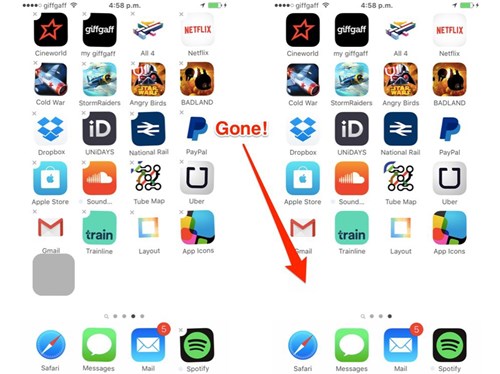
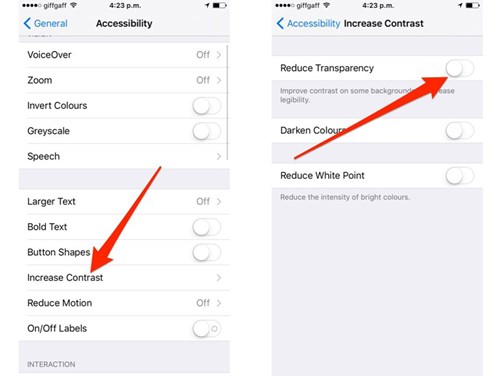
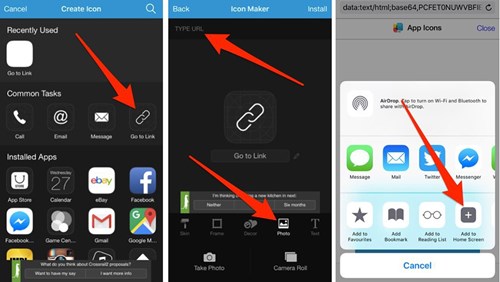
 Thêm lỗ hổng an ninh trên App Store được phát hiện
Thêm lỗ hổng an ninh trên App Store được phát hiện Nguyên nhân Quý Bình mắc bạo bệnh hơn 1 năm nhưng không cho người đến thăm
Nguyên nhân Quý Bình mắc bạo bệnh hơn 1 năm nhưng không cho người đến thăm Vợ Quý Bình kiệt quệ lo tang lễ: "Các con vẫn chưa biết cha mất"
Vợ Quý Bình kiệt quệ lo tang lễ: "Các con vẫn chưa biết cha mất" Thông tin tang lễ của diễn viên Quý Bình
Thông tin tang lễ của diễn viên Quý Bình Trước tang lễ diễn viên Quý Bình: Vợ thất thần cùng người thân lo hậu sự, thông báo thêm 1 quy định mới
Trước tang lễ diễn viên Quý Bình: Vợ thất thần cùng người thân lo hậu sự, thông báo thêm 1 quy định mới Lộ hình ảnh hiếm lúc Quý Bình chữa trị u não, nói 1 câu xót xa: "Tôi hết cơ hội rồi"
Lộ hình ảnh hiếm lúc Quý Bình chữa trị u não, nói 1 câu xót xa: "Tôi hết cơ hội rồi" Cuối đời của Quý Bình: Lấy vợ hơn 7 tuổi, giấu bệnh không muốn khán giả lo
Cuối đời của Quý Bình: Lấy vợ hơn 7 tuổi, giấu bệnh không muốn khán giả lo Quý Bình trải qua những gì trong suốt 1 năm chiến đấu với bệnh u não?
Quý Bình trải qua những gì trong suốt 1 năm chiến đấu với bệnh u não? Bài đăng cuối cùng chỉ 2 từ gây nghẹn lòng của Quý Bình trước khi qua đời vì bạo bệnh
Bài đăng cuối cùng chỉ 2 từ gây nghẹn lòng của Quý Bình trước khi qua đời vì bạo bệnh Tình trạng khó hiểu của Quý Bình và vợ doanh nhân trước khi nam diễn viên qua đời
Tình trạng khó hiểu của Quý Bình và vợ doanh nhân trước khi nam diễn viên qua đời SỐC: Diễn viên Quý Bình qua đời ở tuổi 42
SỐC: Diễn viên Quý Bình qua đời ở tuổi 42 Tiêu chí sáp nhập các tỉnh thành theo Kết luận 127 của Bộ Chính trị
Tiêu chí sáp nhập các tỉnh thành theo Kết luận 127 của Bộ Chính trị Bắt quả tang vợ đi nhà nghỉ với nhân tình ở Sơn La, anh chồng nói 1 câu khiến tất cả những người đang đánh ghen đều dừng tay
Bắt quả tang vợ đi nhà nghỉ với nhân tình ở Sơn La, anh chồng nói 1 câu khiến tất cả những người đang đánh ghen đều dừng tay Hòa Minzy công khai tin nhắn với NSƯT Xuân Hinh
Hòa Minzy công khai tin nhắn với NSƯT Xuân Hinh Học sinh giỏi quốc gia môn hóa điều chế ma túy được giảm án
Học sinh giỏi quốc gia môn hóa điều chế ma túy được giảm án Nữ ca sĩ U80 lấy chồng kém 14 tuổi, nói chồng: "Sướng thế còn muốn gì nữa!"
Nữ ca sĩ U80 lấy chồng kém 14 tuổi, nói chồng: "Sướng thế còn muốn gì nữa!"